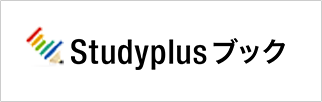プリント作成ソフトSmart/家庭科・福祉科テスト問題作成ソフト/公民科プリント作成ソフトのQ&A
購入方法
指導者用デジタルコンテンツ、問題作成ソフトは、その科目を担当するすべての教員で利用できますか?
-
学校内フリーライセンスですので、ご利用いただけます。
セットアップ
学校のセキュリティソフトの関係で、実教出版のデジタルコンテンツにアクセスできません。ホワイトリストに登録するドメインのリストはありますか?
-
こちらをご覧ください。
ログインIDとパスワードはどこに記載されていますか?
-
書店経由でお送りするプリント作成ソフトライセンス証に記載しています。
※「指導者用デジタルコンテンツライセンス証」「指導者用デジタル教科書ライセンス証」とは別のものです。
Windows以外のPCでも利用できますか?
-
ブラウザ版でのご提供のため、インターネット環境があればWindows以外の端末からでもご利用いただけます。
対応環境は以下の通りです。
・Windows10以上
Microsoft Edge最新版、Google Chrome最新版
・iOS(iPad)
Safari最新版
・Chromebook、Androidタブレット
Google Chrome最新版
使い方
Wordファイルを開いても問題番号しか表示されず、選んだはずの問題が表示されません。どうすれば表示されるようになりますか?
-
出力されたWordファイルの閲覧にはMicrosoft Wordが必要です。Microsoft Word以外のアプリでは問題が正しく表示されない場合があります。
ZIPファイルを文字化けしないように解凍するにはどうすればいいですか?
-
【方法1:Windows標準機能による解凍 ※Microsoft Windowsをご利用の場合】
こちらをご確認ください。※方法1の手順でzipファイルを解凍してもファイルの文字化けが起こる場合、(既にインストールされている)他の圧縮解凍ソフトが動作している可能性があります。その場合はzip ファイルを開き、中のファイルまたはフォルダを zip ファイルから新しい場所にドラッグしてください。
【方法2:フリーソフト「CubeICE」による解凍】
圧縮解凍ソフト「CubeICE」をダウンロードし、このソフトを使用してzipファイルを解凍してください。※ご使用については、それぞれの責任においてご利用くださいますようお願いいたします。
PDFをダウンロードしてから閲覧したいのですが、リンクから遷移するとブラウザで開かれてしまいます。どうすればダウンロードできますか?
-
PDFがブラウザで開かれるとすぐに見られて便利ですが、Adobe Acrobat readerで開きたい場合もあるかと思います。
PDFファイルがブラウザで開いてしまう場合に、設定を変更することで、いつもお使いのAdobe Acrobat Readerで開いて作業することができます。
ブラウザごとに方法が異なるので、お使いのブラウザを選択してご参照ください。【Safariの場合】
1.ダウンロードしたいPDFをSafariで表示します
2.画面上部の共有アイコンをタップします
3.「”ファイル”に保存」を選択し、保存する場所を選択します
PDFの紙面から、画像やテキストをコピーする方法を教えてください。
-
以下リンクで紹介している方法をお試し下さい。
■画像やテキストをコピーして他のアプリケーションに貼り付ける方法 (Adobe Reader XI/Acrobat Reader)
また、画像として使用する際は、端末のキャプチャー(スクリーンショット)機能を使用して抽出・貼り付けすることで、紙面の自由な範囲で画像を作成することができます(PDFをできるだけ拡大してから抽出することで、より高解像度で画像を作成できます)。
各OSに標準機能として使用できるキャプチャー機能をご紹介します。自分の選択した任意の範囲でキャプチャー画像の作成が可能です。
■Windows:Snipping Tool機能
Word、Excel、PowerPointなどで作成したデータを、PDFに変換するにはどうすればいいですか?
-
Officeの機能で簡単にPDFを作成することができます。
【方法1:Officeの保存機能でPDFへ変換】
1.変換したいファイルをWord、Excel、PowerPointなどで開きます
2.「ファイル」タブ-「名前を付けて保存」を選択します
3.「ファイルの種類」を「PDF(*.pdf)」に変更し、ファイルの名前を設定して「保存」を選択します【方法2:Microsoft Print to PDFで変換(Windows10以降)】
1.変換したいファイルをWord,Excel、PowerPointなどで開きます
2.「ファイル」タブ-「印刷」を選択します
3.「プリンター」の項目をお使いのプリンターから「Microsoft Print to PDF」に変更し、「印刷」を選択します
Wordファイル内の数式が文字化けしてしまいます。何か改善策はありますか?
-
ストアアプリ版のOfficeをご使用の場合、文字化けが起こることがあります。以下の方法をお試しください。
特にOffice2016がプリインストールされている端末では、デスクトップ版ではなくストアアプリ版のOfficeが入っていることが多く、知らずにストアアプリ版のOfficeをお使いの場合があるようです。【方法1:デスクトップ版にインストールし直す】
ストアアプリ版をアンインストールしてから、デスクトップ版のOfficeを入れ直します。■ストアアプリ版のアンインストール/デスクトップ版のインストール方法
【方法2:Officeのオンライン版(無料、機能制限あり)を使用する】
■Microsoft Office Online